วิธีค้นหาแอพ เพลง หรือภาพยนตร์บน iPad ของคุณ
เมื่อคุณ iPad เริ่มเต็มไปด้วยแอพ การค้นหาแอพที่คุณต้องการอาจเป็นเรื่องยาก แต่ iOS มีวิธีแก้ปัญหาบางอย่างที่คุณสามารถใช้เพื่อบันทึกการเลื่อน ตัวอย่างเช่น เปิดแอพแม้ว่าคุณจะไม่รู้ว่ามันอยู่ที่ไหนโดยใช้ ค้นหาสปอตไลท์. คุณยังสามารถถามผู้ช่วยดิจิทัล iOS ได้ สิริ เพื่อเปิด
คำแนะนำเหล่านี้ใช้กับอุปกรณ์ที่ใช้ iOS 9 หรือใหม่กว่า
วิธีใช้ Spotlight Search เพื่อเปิดแอป
บางครั้ง การค้นหาแอปโดยใช้ iOS นั้นเร็วกว่าการพยายามจำโฟลเดอร์หรือหน้าจอที่คุณเก็บซ่อนไว้ Spotlight Search สามารถดึงแอพใดๆ ที่ติดตั้งบน iPad ของคุณขึ้นมาได้ หากคุณยังไม่ได้ติดตั้งโปรแกรม โปรแกรมจะส่งคุณไปที่ App Store เพื่อดาวน์โหลด นี่คือวิธีการ
-
ปัดลงจากที่ใดก็ได้บนหน้าจอหลัก
อย่าปัดจากขอบด้านบนของหน้าจอ มิฉะนั้น คุณจะเปิดศูนย์การแจ้งเตือนหรือศูนย์ควบคุม
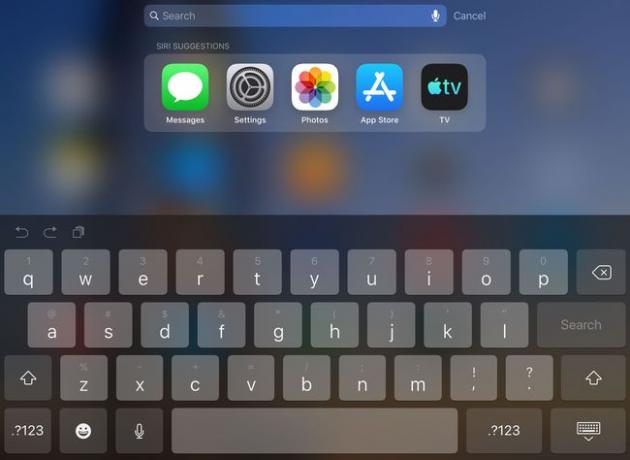
-
Spotlight Search ประกอบด้วยแถบค้นหาและแป้นพิมพ์ นอกจากนี้ยังแสดงห้าแอพล่าสุดที่คุณเปิด
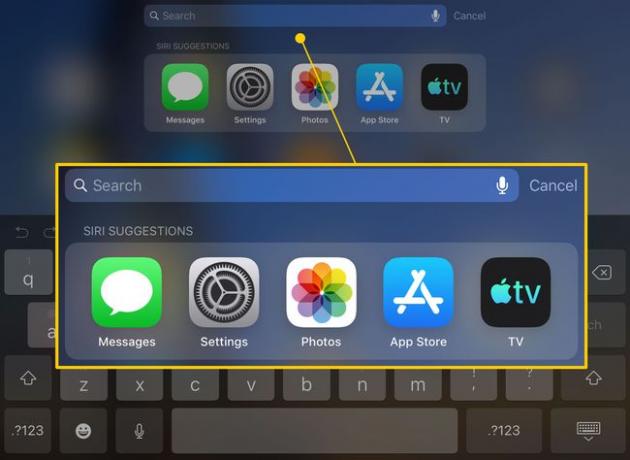
-
พิมพ์คำค้นหา ขณะที่คุณพิมพ์ คำแนะนำจะปรากฏขึ้น
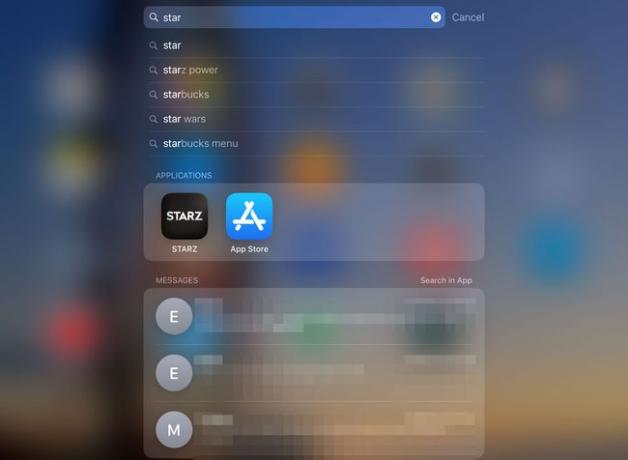
-
ถึง กำหนดการค้นหา, แตะ ไมโครโฟน ไอคอนในแถบค้นหา
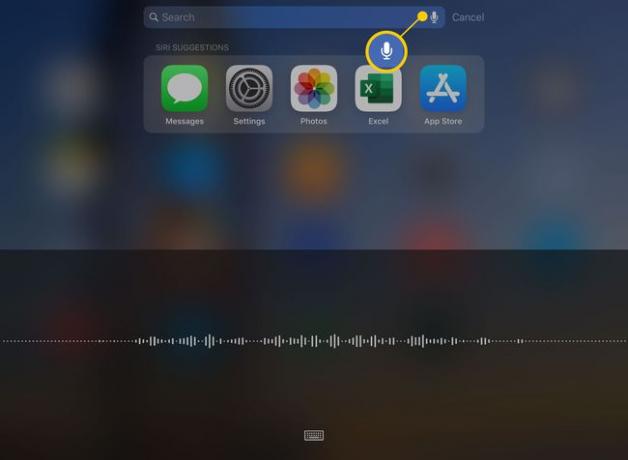
แตะไอคอนของแอพที่คุณต้องการเปิด
วิธีเปิดแอพด้วย Siri
หากต้องการเปิดแอปด้วยผู้ช่วยดิจิทัลของ Apple ให้กดปุ่มโฮมค้างไว้จนกว่าจะเปิดใช้งาน จากนั้นให้พูดว่า "เปิด [ชื่อแอป]" iPad จะเปิดแอปโดยอัตโนมัติ
Siri ไม่สามารถเปิดแอพที่คุณถ่ายเพื่อประหยัดพื้นที่ คุณจะต้องติดตั้งแอปเหล่านั้นใหม่ก่อน
ค้นหามากกว่าแอพด้วย Spotlight Search
คุณสมบัติ Spotlight Search ทำได้มากกว่าการเปิดแอป มันค้นหาของคุณ iPad สำหรับเนื้อหา คุณสามารถค้นหาชื่อเพลง อัลบั้ม หรือภาพยนตร์ที่คุณเก็บไว้ ผลการค้นหาของคุณยังรวมถึงข้อความที่คุณส่งและรับ ตัวเลือกการตั้งค่า ไฟล์ อีเมล และแอปอื่นๆ
Spotlight Search ยังค้นหานอก iPad ของคุณอีกด้วย หากคุณพิมพ์ชื่อแอพที่ไม่ได้อยู่ใน iPad ของคุณ แอพนั้นจะค้นหา แอพสโตร์ สำหรับแอพนั้นและแสดงลิงค์ให้คุณดาวน์โหลด ตัวอย่างเช่น หากคุณค้นหาพิซซ่า ระบบจะตรวจสอบสถานที่พิซซ่าในบริเวณใกล้เคียงในแอพ Maps คุณยังสามารถทำการค้นหาเว็บ โดยไม่ต้องเปิดเบราว์เซอร์ Safari.
คุณยังสามารถเปิดใช้งาน Spotlight Search เวอร์ชันหนึ่งได้ด้วยการปัดจากซ้ายไปขวาบนหน้าจอโฮม รุ่นนี้มีช่องค้นหาเดียวกันที่ด้านบนของหน้าจอและรวมถึง วิดเจ็ตที่คุณปรับแต่งได้ เพื่อดูปฏิทินของคุณอย่างรวดเร็ว ตรวจสอบสภาพอากาศ ตรวจสอบเวลาหน้าจอ และอื่นๆ
